在word中想要制作一个环形的流程图,该如何制作呢?那么,下面小编就和大家一起分享word制作环形流程图的具体方法,还不会的朋友可以来看看哦,相信朋友们通过本篇教程的学习,对Word会有更深的了解。
1、打开word文档后,如图点击“插入”选项卡,在“插图”分组中选择“SmartArt”。
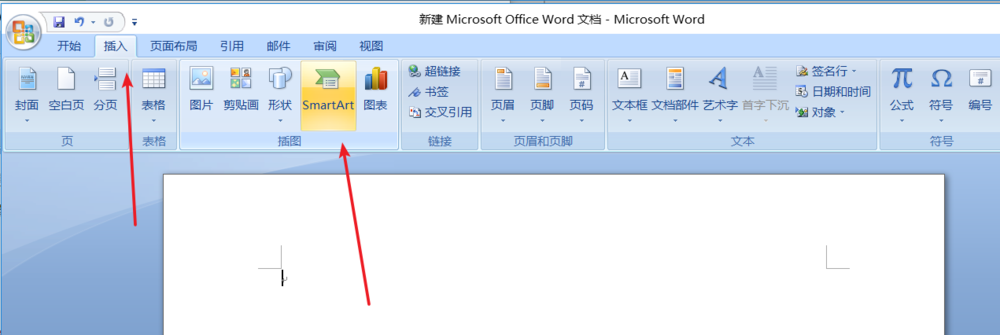
2、如图打开“选择SmartArt图形”对话框,点击“循环”选项卡。
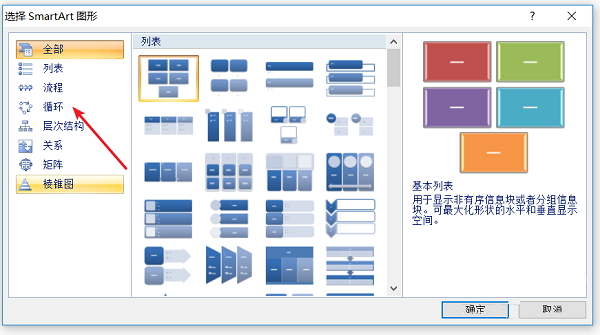
3、在“循环”菜单页面内点击选择“文本循环”图形。点击右下角“确定”按钮。
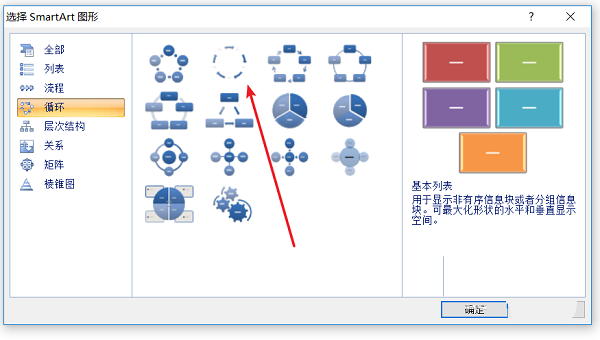
4、如图word文档中完成了环状流程图的插入。点击需要编辑内容的“文本”部分,在左侧点击输入内容。
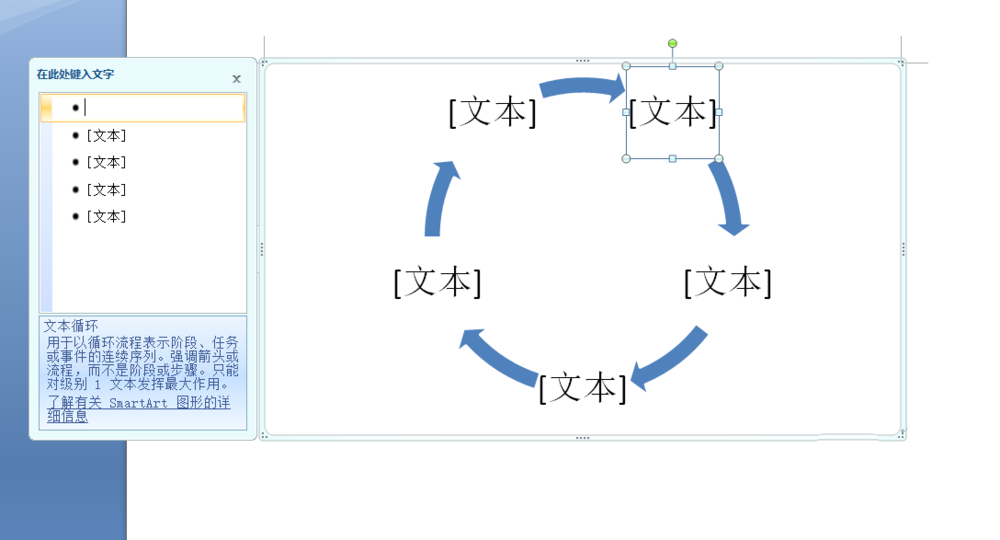
5、如图我们可以看到完成的文本输入。
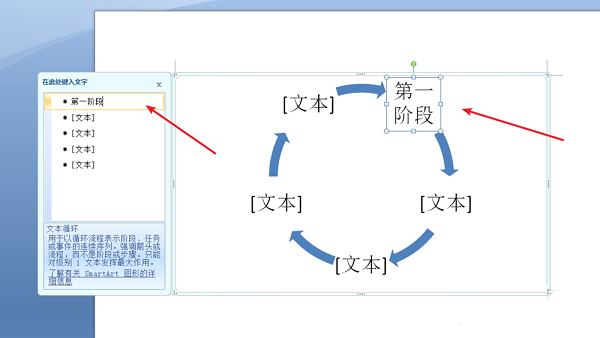
6、我们也可以点击选择其中的一个“文本”图形,然后删除此“文本”图形,就可以删除多余的“文本”和箭头图形。
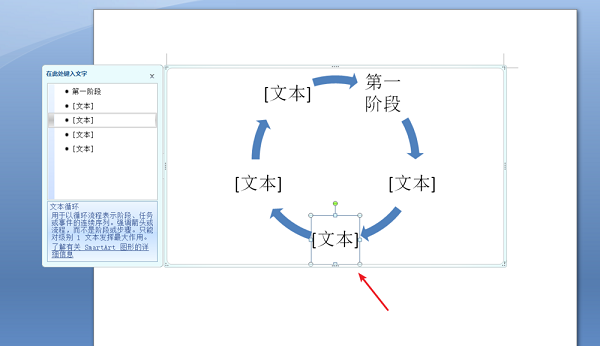
上面就是小编为各位分享的word制作环形流程图的具体方法,有需要的朋友赶快来看看本篇文章吧。


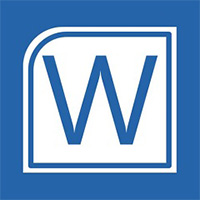
 植物大战僵尸无尽版
植物大战僵尸无尽版 口袋妖怪绿宝石
口袋妖怪绿宝石 超凡先锋
超凡先锋 途游五子棋
途游五子棋 超级玛丽
超级玛丽 地牢求生
地牢求生 原神
原神 凹凸世界
凹凸世界 热血江湖
热血江湖 王牌战争
王牌战争 荒岛求生
荒岛求生 第五人格
第五人格 香肠派对
香肠派对 问道2手游
问道2手游




























